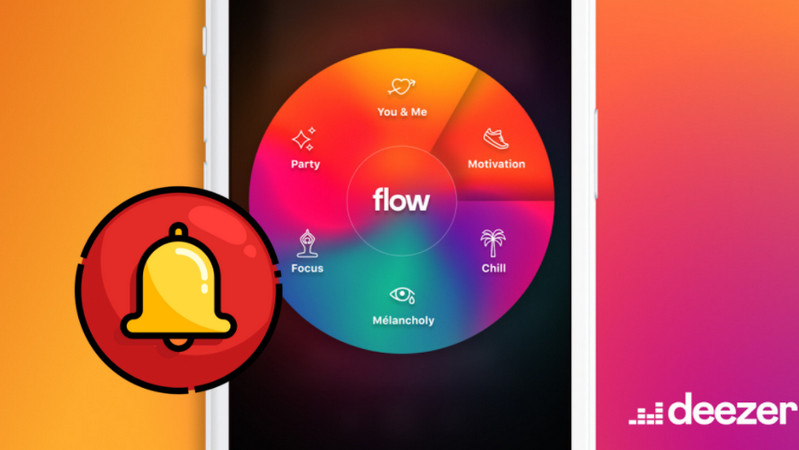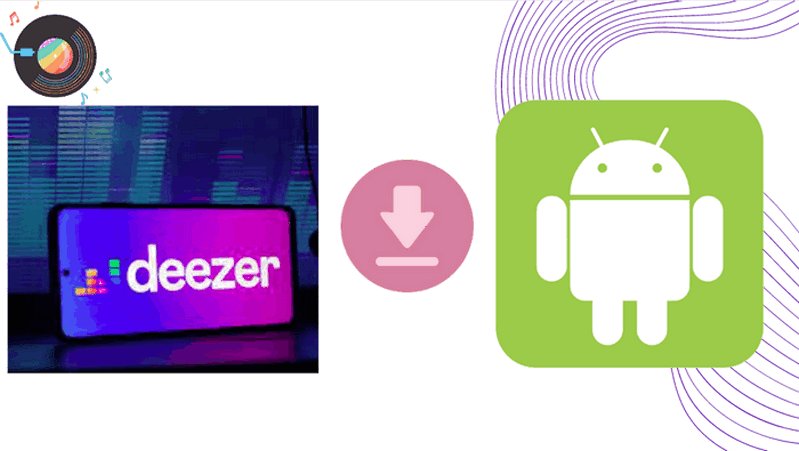Comment mettre Deezer en réveil sur Android / iPhone ?
Q : Bonjour, Je voudrais savoir si c'est possible de se réveiller avec l'application Deezer ? – Billie-Eve
A : Bonjour @Billie-Eve, ce n'est pas une possibilité pour le moment, cependant je sais que c'est une fonction qui a été mentionnée beaucoup de fois. À ce jour, il n'est pas encore envisagé de développer cette idée. – Responsable de la communauté Deezer
Mettre sa musique préférée en réveil peut rendre la sortie du lit beaucoup moins difficile. Cependant, comme le montre la réponse du responsable de la communauté Deezer, il n'est actuellement pas possible d'utiliser la musique Deezer comme réveil sur l'application officielle, car Deezer ne supporte pas cette fonctionnalité pour le moment. C'est justement ce dont nous allons parler. Dans cet article, nous allons vous montrer comment mettre Deezer en réveil sur votre téléphone Android ou iPhone. Lisez cet article pour obtenir la solution.

- Partie 1. Comment utiliser Deezer en réveil avec des applications d'horloge ?
- Partie 2. Comment mettre Deezer en réveil sur Android / iPhone sans applications ?
- 2.1 Téléchargez de la musique Deezer en fichiers MP3
- 2.2 Mettez Deezer en réveil sur Android
- 2.3 Mettez Deezer en réveil sur iPhone
- Partie 3. FAQ sur la définition de Deezer comme réveil
Partie 1. Comment utiliser Deezer en réveil avec des applications d'horloge ?
Bien que l'application Deezer ne vous permette pas de mettre de la musique Deezer comme réveil, vous pouvez utiliser d'autres applications qui intègrent Deezer. Dans ce passage, nous allons vous présenter deux applications d'horloge.
Partie 1.1 Utilisez Deezer en réveil avec Deez's Music Alarm
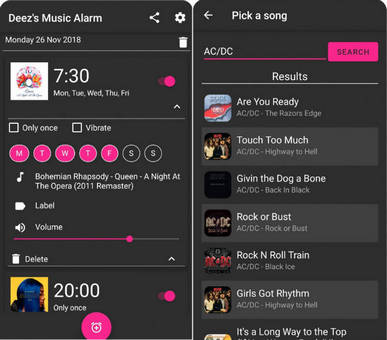
Étape 1 Téléchargez et installez Deez's Music Alarm sur votre téléphone portable.
Étape 2 Lancez Deez's Music Alarm et connectez-vous avec votre compte Deezer.
Étape 3 Créez une nouvelle horloge et réglez l'heure.
Étape 4 Appuyez sur pour accéder à la page de détails et choisissez une chanson Deezer comme son de réveil.
Note : Deez's Music Alarm prend en charge un compte gratuit Deezer, mais l'utilisateur ne peut utiliser que la radio. Et cette application n'est disponible que sur Android.
Partie 1.2 Utilisez Deezer en réveil avec Kello
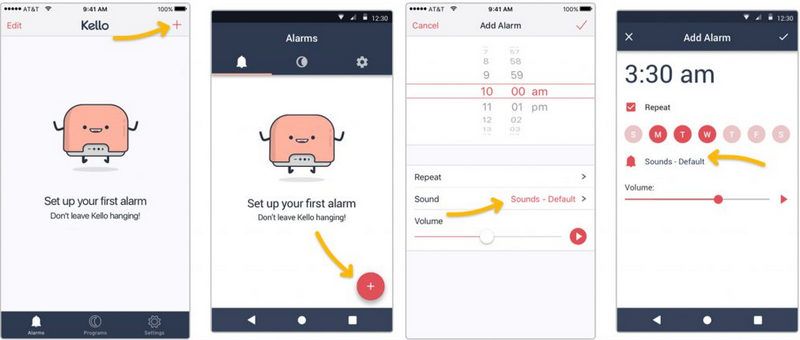
Étape 1 Installez et lancez l'application Kello sur votre téléphone, puis sélectionnez l'onglet Horloge et cliquez sur le bouton +.
Étape 2 Après avoir réglé l'heure de réveil, cliquez sur l'option Son pour sélectionner le service de streaming Deezer.
Étape 3 Entrez vos identifiants Deezer pour vous connecter à votre compte Deezer Premium et sélectionnez le titre Deezer que vous souhaitez utiliser comme réveil.
Étape 4 Enfin, n'oubliez pas de cliquer sur le bouton Enregistrer dans le coin supérieur droit pour sauvegarder tous les paramètres.
Note : Kello n'est disponible que pour les utilisateurs de Deezer Premium.
Partie 2. Comment mettre Deezer en réveil sur Android / iPhone sans applications ?
Deez's Music Alarm et Kello ne peuvent lire que de la musique Deezer en ligne et peuvent parfois ne pas fonctionner. Dans cette partie, nous allons vous expliquer comment mettre la musique Deezer en réveil sur votre Android / iPhone sans installer d'application sur vos appareils mobiles, et il n'y a pas lieu de s'inquiéter si le réveil de Deezer ne fonctionne pas en raison d'une mauvaise connexion internet.
Partie 2.1 Téléchargez de la musique Deezer en fichiers MP3
DeeKeep Deezer Music Converter - un excellent téléchargeur et convertisseur de musique facile à utiliser pour les utilisateurs de Deezer. Avec cet outil, vous pouvez convertir et télécharger des chansons Deezer au format MP3. Vous pouvez ensuite définir des chansons Deezer comme réveil sur votre Android / iPhone ou votre appareil à haut-parleur. De plus, le son produit est aussi proche que possible de l'original. Vous pouvez même télécharger directement la qualité sonore HiFi de Deezer. Découvrez ci-dessous un guide pour télécharger les playlists Deezer et les convertir au format MP3.
 Vidéo Guide - Comment utiliser DeeKeep Music Converter?
Vidéo Guide - Comment utiliser DeeKeep Music Converter?
Étape 1 Installez DeeKeep Deezer Music Converter sur votre ordinateur
Cliquez sur l'un des boutons bleus ci-dessus pour télécharger la version Windows / Mac sur votre ordinateur. Installez-la et lancez-la. Deux pages s'affichent. Rendez-vous sur le lecteur web de Deezer. Connectez-vous ensuite à Deezer avec votre compte Premium.
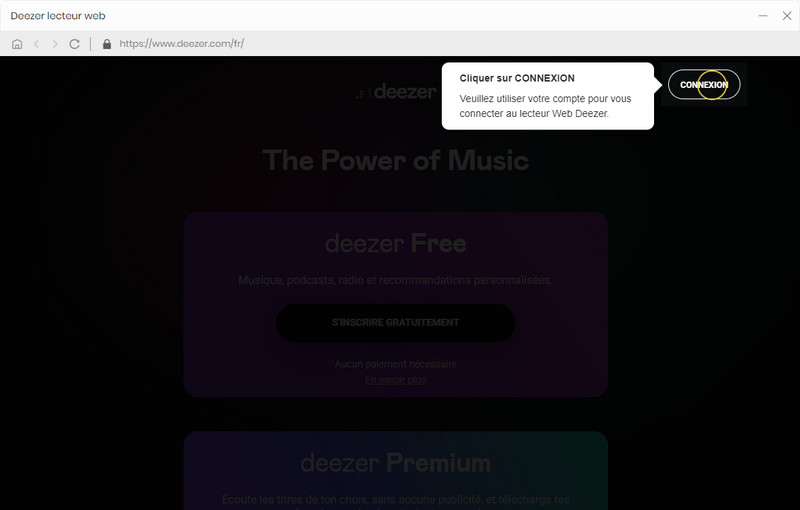
Étape 2 Configurez les paramètres de sortie sur DeeKeep
Cliquez sur la section Paramètres. Choisissez ensuite le format de sortie, le débit binaire et le taux d'échantillonnage, désignez un dossier de sortie, modifiez le nom du fichier de sortie et classez les fichiers musicaux de sortie en fonction de l'organisation de la sortie.
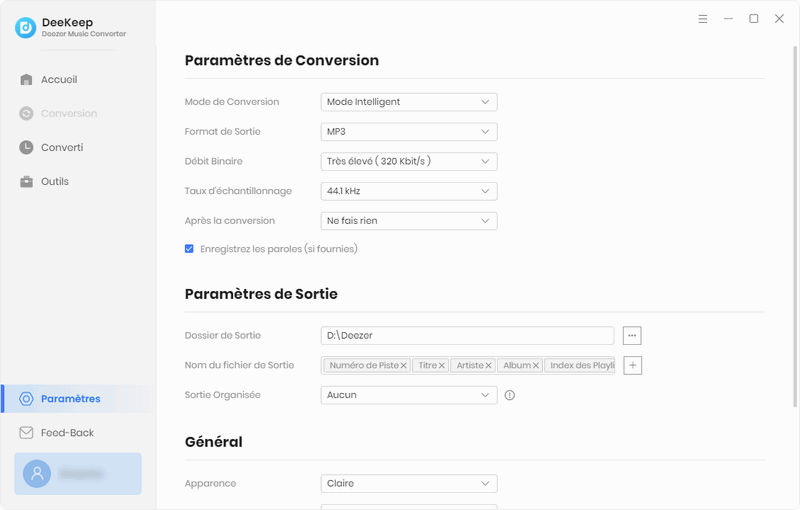
Étape 3 Sélectionnez la musique de réveil Deezer à télécharger
Recherchez les pistes / paylists / albums / podcasts que vous souhaitez utiliser comme réveil et cliquez sur Cliquer pour ajouter. Dans la nouvelle fenêtre pop-up, sélectionnez la piste que vous voulez et cliquez sur Ajouter.
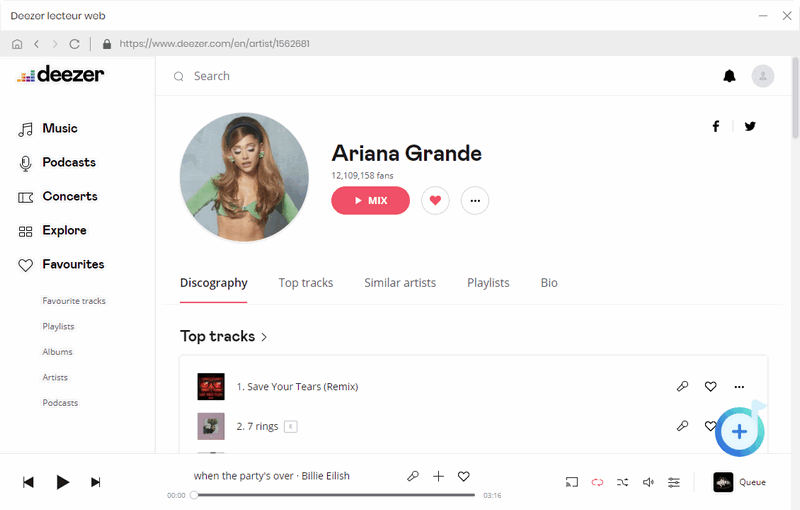
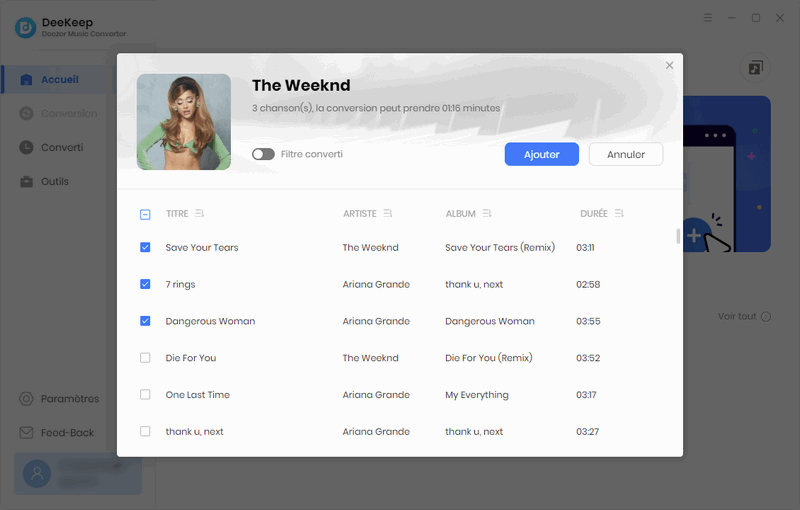
Étape 4 Commencerz à télécharger la musique du réveil Deezer
Si vous souhaitez convertir plusieurs playlists à la fois, vous pouvez cliquer sur Ajouter plus pour revenir à l'étape précédente. Une fois la sélection terminée, cliquez sur Convertir pour lancer la conversion.
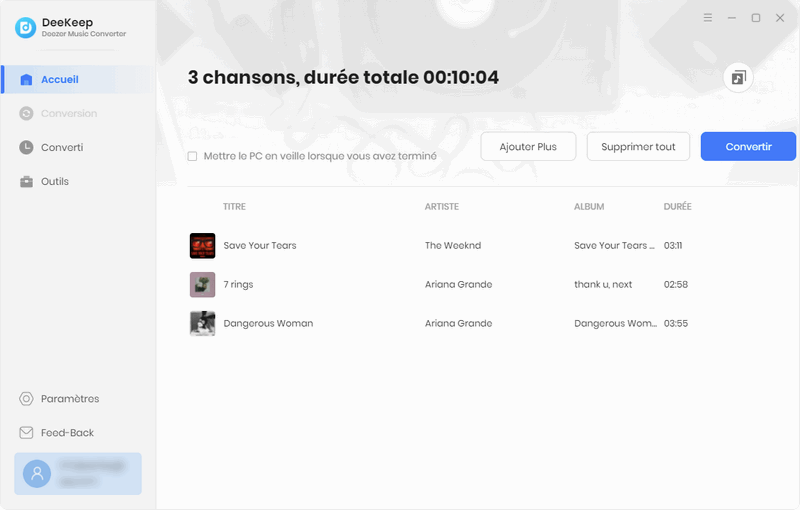
La conversion ne prendra pas trop de temps puisque DeeKeep travaille à une vitesse de 10X. Lorsque la conversion est terminée, cliquez sur l'onglet Converti pour vérifier les fichiers musicaux Deezer téléchargés.
Partie 2.2 Mettez Deezer en réveil sur Android
Une fois le téléchargement terminé, transférez ces fichiers musicaux Deezer sur votre téléphone portable. Vous pourrez alors utiliser la musique Deezer comme son de réveil sur votre Android ou iPhone.
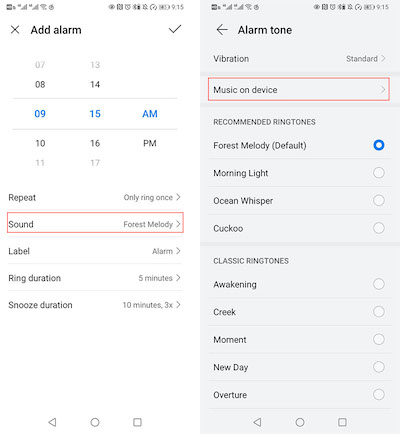
Étape 1 Connectez votre téléphone Android à l'ordinateur à l'aide d'un câble USB et transférez la musique Deezer téléchargée sur votre téléphone Android.
Étape 2 Ouvrez votre téléphone Android et cliquez sur l'application Horloge pour créer une nouvelle horloge.
Étape 3 Après l'installation, cliquez sur Son > Musique sur l'appareil, puis localisez le dossier cible pour sélectionner la chanson Deezer.
Partie 2.3 Mettez Deezer en réveil sur iPhone
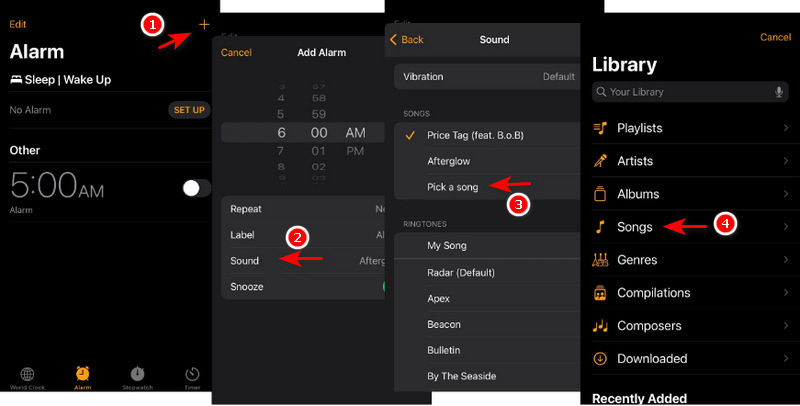
Étape 1 Synchronisez les musiques Deezer téléchargées sur l'iPhone avec iTunes ou Finder.
Étape 2 Lancez l'application Horloge sur l'appareil, appuyez ensuite sur + pour créer une nouvelle horloge.
Étape 3 Tapez sur Son et Choisir une chanson pour sélectionner la musique Deezer qui vous convient comme son de réveil.
Étape 4 Sur la page Bibliothèque, choisissez Chansons et sélectionnez un titre Deezer comme son de réveil.
Partie 3. FAQ sur la définition de Deezer comme réveil
❓ Q1 : Puis-je utiliser Deezer comme réveil ?
✍ Bien que Deezer vous permette de régler la minuterie de sommeil pour écouter de la musique avant de vous endormir, vous ne pourrez pas vous réveiller avec votre chanson préférée Deezer. En effet, Deezer n'ouvre pas ses services à la plupart des applications de réveil. Si vous souhaitez définir la musique Deezer comme son de réveil, vous pouvez utiliser DeeKeep Deezer Music Converter pour convertir vos chansons préférées en sons de réveil. Vous pouvez également utiliser une application de réveil tierce, telle que Deez's Music Alarm ou Kello, pour définir vos chansons préférées de Deezer en tant que sons du réveil.
❓ Q2 : Comment metter Deezer en réveil sur un appareil Android ?
✍ Vous devez télécharger la musique Deezer sur votre ordinateur à l'aide de DeeKeep Deezer Music Converter, puis la transférer sur votre appareil Android et la définir dans l'application Horloge
❓ Q3 : Est-il possible de régler un réveil Deezer sur un iPhone ?
✍ Oui, avec l'aide de Kello pour le réglage en ligne ou de DeeKeep Deezer Music Converter pour le téléchargement hors ligne des chansons Deezer et leur transfert sur l'iPhone, vous pouvez utiliser la musique Deezer comme réveil.
❓ Q4 : Quels sont les haut-parleurs intelligents qui supportent le réglage du réveil Deezer ?
✍ Voici les principaux haut-parleurs intelligents et écosystèmes qui supportent le réglage du réveil avec Deezer : Google Home, Amazon Echo, Sonos, Bose. Vous pouvez utiliser leur assistant vocal pour vous aider à régler votre réveil Deezer.
Résumé
Voici les méthodes et les étapes pour mettre la musique Deezer en réveil sur Android/iPhone. Nous pouvons conclure que Deez's Music Alarm ne peut être utilisé que sur Android tandis que Kello nécessite toujours un abonnement Deezer et dépend du réseau. La meilleure façon de définir la musique Deezer comme réveil est d'utiliser DeeKeep Deezer Music Converter qui peut télécharger la musique Deezer en tant que fichiers musicaux communs et vous permettre de transférer les fichiers musicaux Deezer vers d'autres appareils et de répondre à vos nombreux besoins en matière de musique Deezer.